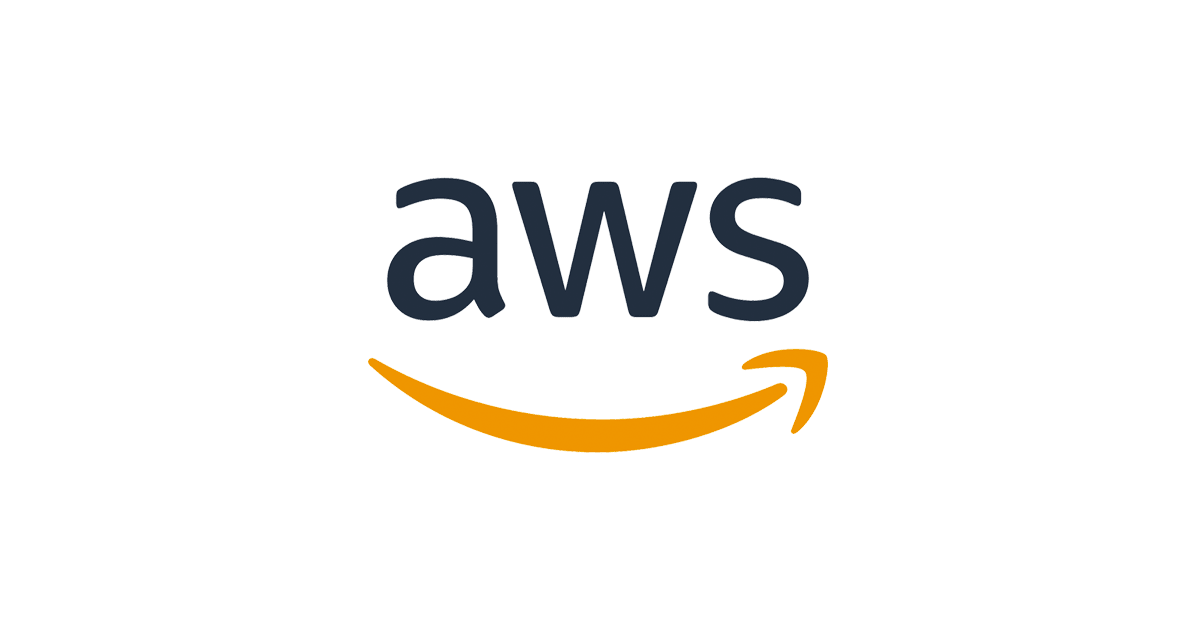การเปิดใช้งาน Refresh Options ใน QuickSight
ครั้งนี้ผมจะมาอธิบายเกี่ยวกับวิธี การเปิดใช้งาน Refresh Options ใน QuickSight ในกรณีที่เรามีการใช้งานฟังก์ชัน Actions เพื่อ Reload visuals ซ้ำทุกครั้งที่มีการเปลี่ยน sheets
การเปิดใช้งาน Refresh Options ใน QuickSight
การเปิด Refresh Options เราจะใช้งานก็ต่อเมื่อมีการใช้งานฟังก์ชัน Actions เพื่อ Reload visuals ซ้ำทุกครั้งที่มีการเปลี่ยน sheets หรือเป็นการเคลียแคชการแสดงผลของตารางครั้งก่อนทิ้งไป ซึ่งจะทำให้เราสามารถดูข้อมูลปัจจุบันได้อย่างราบรื่นนั่นเอง
สำหรับผู้ที่ใช้งาน Amazon QuickSight และคุ้นชินกับฟังก์ชัน Actions อยู่แล้ว ก็จะสามารถเข้าใจได้เลย แต่สำหรับผู้ที่ยังไม่เคยใช้งาน Actions แนะนำให้ลองใช้งานกันดูได้ครับ เพราะว่าเป็นฟังก์ชันที่ช่วยให้เราสามารถปรับแต่งการเข้าถึงข้อมูลต่างๆ เช่นการคลิกกราฟวันที่จาก Sheet1 แล้วมาแสดงผลที่เป็นตารางข้อมูลการขายใน Sheet2 ให้เราเห็นโดยจำแนกข้อมูลให้เราอย่างชัดเจนตามที่เราตั้งค่าไว้ได้ครับ
เรามาดูวิธีการเปิด Refresh Options กันครับ
ขั้นตอนแรกเราต้องสร้าง Analysis โดยมีการใช้งานฟังก์ชัน Actions
จากนั้นก็มาที่เมนูด้านซ้าย แล้วคลิกที่ไอคอน⚙ Settingsแล้วเลื่อนลงมาด้านล่างสุด
จะเห็นว่า Refresh Options ถูกปิดการใช้งานอยู่

ขั้นตอนนี้ให้คลิกปุ่มสีเทาเพื่อให้ปุ่มเลื่อนมาอยู่ด้านขวาและเป็นสีฟ้า
เพียงเท่านี้การเปิด Refresh Options ก็เสร็จเรียบร้อย จากนั้นคลิกApplyได้เลย

สรุป
ในการสาธิตครั้งนี้ ถึงแม้จะเป็นบทความสั้นๆ แต่ผมคิดว่าฟังก์ชัน Refresh Options ค่อนข้างมีประโยชน์มากๆ จึงนำมาเขียนในบทความนี้ครับ